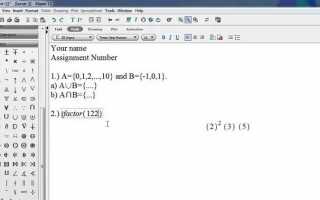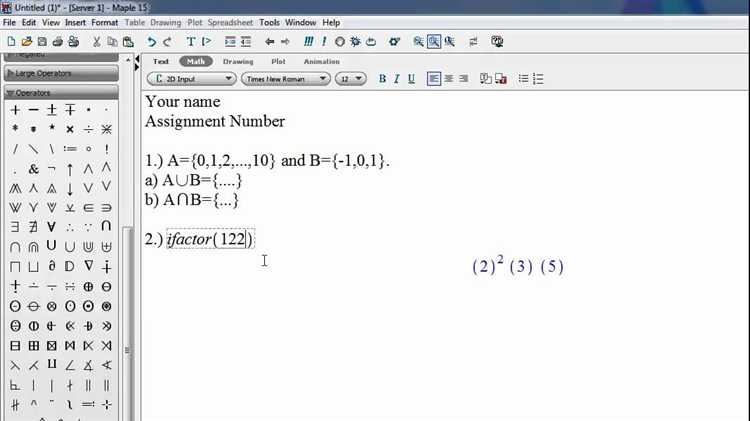
Maple – мощный инструмент для выполнения математических расчетов и моделирования. Для эффективного использования программы важно правильно организовать процесс запуска вычислений. В этой статье описаны конкретные действия, позволяющие запустить расчет в Maple без ошибок и потери времени.
Первый шаг – подготовка рабочей области: создайте новый документ или откройте существующий, где будет выполняться расчет. Важно убедиться, что заданы все необходимые переменные и функции, а синтаксис команд соответствует стандартам Maple.
Далее, используйте команду evalf() для получения численного результата или solve() для решения уравнений. При необходимости задайте точность вычислений, указав параметр digits. Запуск вычислений выполняется вводом команд в командную строку или блоки кода с последующим нажатием клавиши Enter.
Особое внимание уделите обработке ошибок: если расчет не выполняется, проверьте корректность выражений и наличие всех необходимых библиотек. Для комплексных расчетов рекомендуется разбивать задачи на последовательные этапы и проверять результаты каждого шага.
Подготовка рабочего файла и настройка среды Maple
Для эффективного запуска расчёта в Maple первым шагом создайте новый рабочий файл с расширением .mw. Оптимально задавать имя файла, отражающее суть задачи, что упрощает последующий поиск и версионирование.
Перед началом работы установите язык интерфейса Maple на русский или английский в зависимости от предпочтений – это влияет на читаемость сообщений и документацию. Для этого перейдите в меню «Tools» → «Options» → «Interface» и выберите нужный язык.
Настройте автоматическое сохранение проекта через «Tools» → «Options» → «Environment» → «Autosave» с интервалом 5 минут. Это снижает риск потери данных при сбоях.
Для удобства работы включите отображение номеров строк и подсветку синтаксиса в разделе «Tools» → «Options» → «Display». Номера строк облегчают навигацию по коду, а подсветка помогает быстро выявлять ошибки.
Загрузите необходимые библиотеки и пакеты сразу после открытия файла. Например, для алгебраических вычислений используйте команду with(LinearAlgebra): или with(Student[Calculus1]):. Размещение их в начале файла ускоряет процесс и снижает вероятность конфликтов версий.
Создайте структуру файла, разбив код на логические блоки с помощью комментариев: используйте # --- Блок 1: Инициализация ---, # --- Блок 2: Основные вычисления ---. Это облегчает поддержку и изменение скрипта.
Проверьте пути к внешним файлам и базам данных. Рекомендуется использовать абсолютные пути или задавать их через переменные окружения, чтобы избежать ошибок при переносе проекта на другой компьютер.
Импорт данных и задание начальных параметров
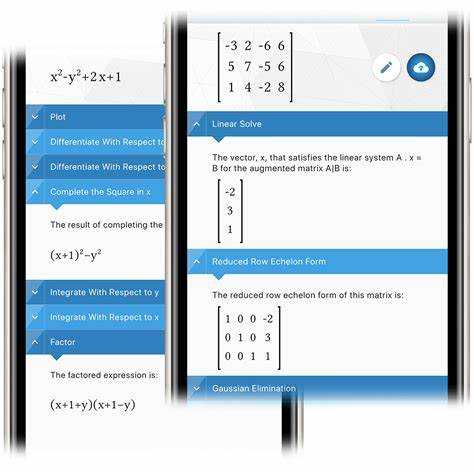
Для начала работы с внешними данными в Maple используйте команду Import. Форматы поддерживаются стандартные: CSV, XLS, TXT. При импорте CSV важно указать правильный разделитель (запятая, точка с запятой), что делается через параметр delimiter. Например, Import("data.csv", delimiter = ",").
После загрузки данных в виде таблицы или массива, для удобства их преобразуют в векторы или матрицы с помощью функций Vector и Matrix. Это упростит дальнейшее использование в расчетах.
Для задания начальных параметров объявите переменные через оператор присваивания. Рекомендуется использовать точное числовое значение с необходимой точностью, например, alpha := 0.785398; для угла в радианах. Для параметров, зависящих от входных данных, назначьте переменные сразу после импорта, чтобы обеспечить синхронизацию значений.
Если параметры представляют собой функции, определяйте их с помощью := и конструкции proc, например: f := proc(x) x^2 + 3*x end proc;. Это позволит использовать параметры в формулах и расчетах.
Обязательно проверяйте корректность загруженных данных через команды evalf для числовой оценки и whattype для определения типа объекта. Это предотвратит ошибки на следующих этапах вычислений.
Для хранения и передачи параметров используйте списки или таблицы Maple, если параметров много. Например, params := [a = 1.2, b = 0.5, c = 10]; – так проще передавать группу значений в процедуры и функции.
Выбор и настройка математической модели для расчета
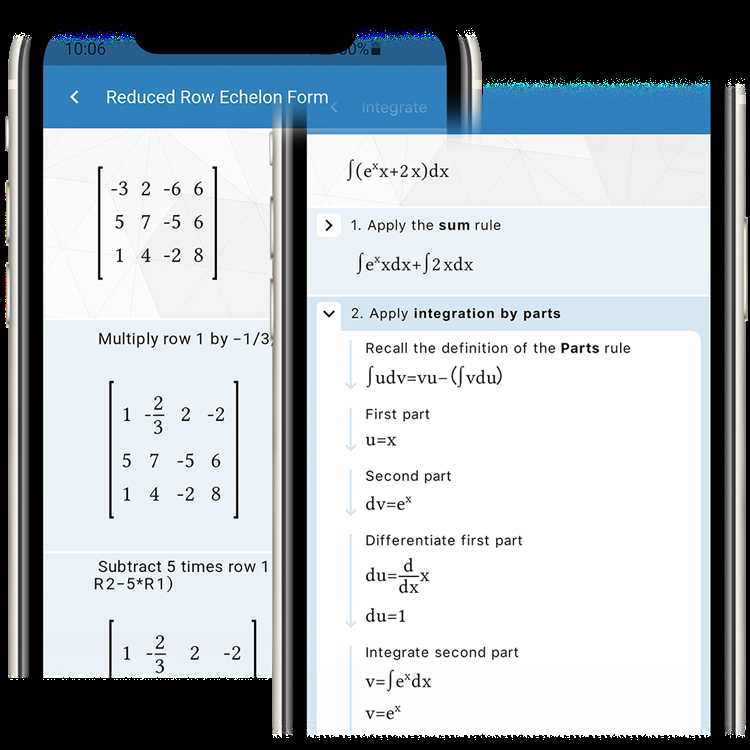
Для точного моделирования в Maple необходимо определить тип задачи: алгебраическое уравнение, дифференциальное уравнение или система уравнений. Исходя из этого, выбирается соответствующий инструмент: пакеты `solve` для алгебраических уравнений, `dsolve` – для дифференциальных, `fsolve` – для численных решений.
Перед созданием модели важно задать переменные и параметры с правильными типами данных: вещественные числа для непрерывных величин, целочисленные – для дискретных. Для оптимизации вычислений укажите области определения переменных, используя конструкции `assume` или явно в командах решения.
Настройка начальных и граничных условий влияет на корректность результата. В Maple они задаются через аргументы функций `dsolve` или `pdsolve`. Необходимо точно формулировать условия, исключая неоднозначность, чтобы избежать неправильных или неопределённых решений.
Если модель содержит параметрические зависимости, используйте параметрические решения с последующей подстановкой конкретных значений. Для упрощения выражений применяйте `simplify` или `expand`, что улучшает читаемость и производительность последующих вычислений.
Рекомендуется проверять модель на малых тестовых данных с известными решениями. Это позволит выявить ошибки в постановке или настройках до запуска полного расчёта. Используйте команды `evalf` для проверки численной устойчивости результата.
Формирование вычислительных выражений и функций
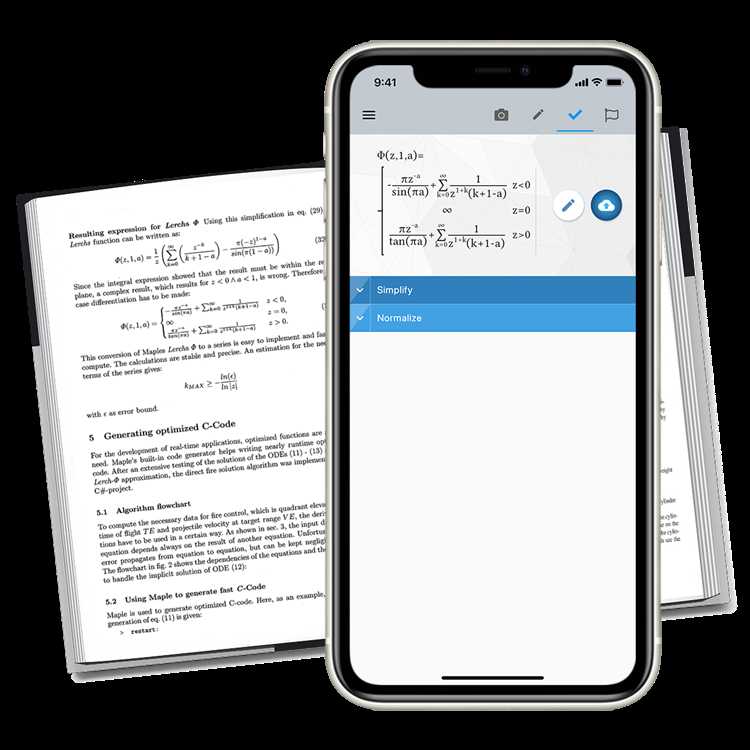
В Maple вычислительные выражения создаются с помощью операторов и встроенных функций, поддерживающих как символьные, так и численные вычисления. Для корректного построения формул необходимо учитывать тип данных и область определения переменных.
- Определение переменных и параметров:
- Используйте оператор := для присваивания значений.
- Объявляйте переменные через команду
restartдля очистки контекста. - Для параметрических выражений задавайте переменные символически, например:
f := x^2 + a*x + b;
- Формирование выражений:
- Используйте стандартные математические операторы: +, -, *, /, ^.
- Для сложных выражений применяйте скобки для определения приоритетов.
- Функции могут быть встроенными (sin, cos, exp, ln) или определёнными пользователем.
- Создание функций:
- Функция объявляется как
f := x -> выражение;для однопараметрических. - Для многопараметрических функций используйте
f := (x,y) -> выражение;. - При необходимости задавайте область определения через условные выражения, например:
f := x -> piecewise(x>0, sqrt(x), 0);
- Функция объявляется как
- Оптимизация вычислений:
- Используйте
evalfдля численного вычисления с заданной точностью. - Для повторных вычислений с разными значениями применяйте функцию напрямую:
f(2); - Для упрощения выражений применяйте
simplifyилиcombine.
- Используйте
Корректно сформированные вычислительные выражения и функции обеспечивают точность и эффективность последующих расчетов в Maple.
Запуск численного расчета и контроль процесса
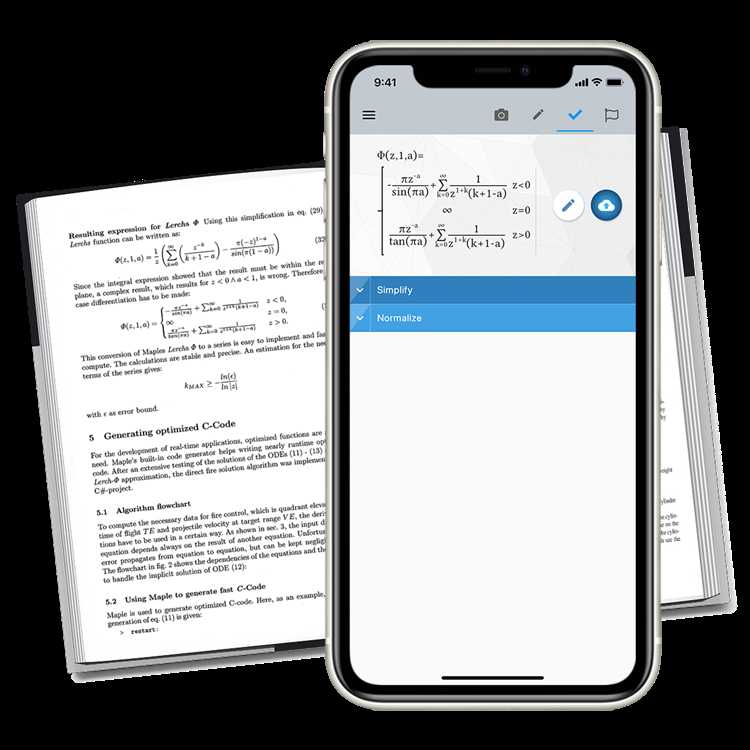
Для запуска численного расчета в Maple используется команда evalf или специализированные функции из пакета Student[Calculus1] и Numeric. Важно предварительно задать параметры вычислений, такие как точность (Digits) и максимальное количество итераций.
Пример запуска вычисления с контролем точности:
Digits := 15:
result := evalf(интеграл или уравнение);
Рекомендуется использовать встроенную функцию fsolve для численного решения уравнений с указанием интервала поиска и предельного количества итераций, например:
fsolve(уравнение, переменная = [нижняя_граница, верхняя_граница], maxfun = 1000);
В случае длительных вычислений полезно разбивать задачу на этапы, сохраняя промежуточные результаты в переменные или файлы с помощью save. Это обеспечивает возможность возобновить расчет без повторного запуска с нуля.
При регулярных ошибках стоит проверить корректность исходных данных и настройку параметров численных методов. Для повышения устойчивости вычислений используйте адаптивные методы и корректируйте начальные приближения.
Обработка и визуализация результатов вычислений
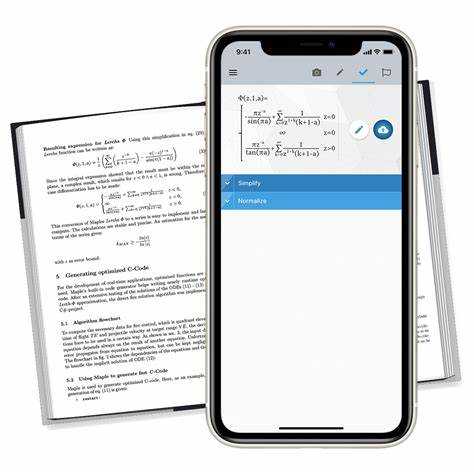
Для эффективного анализа результатов в Maple используйте функции преобразования данных: применяйте `evalf` для получения численных значений с заданной точностью и `simplify` для упрощения выражений перед визуализацией.
Для работы с массивами и списками используйте встроенные функции `seq` и `map` для структурирования данных, что облегчает дальнейшую обработку и построение графиков.
Визуализация осуществляется через команды `plot`, `plots[display]` и `plot3d`. Для двумерных графиков используйте `plot(expr, x=a..b)`, где expr – выражение, x – переменная, а a, b – границы интервала.
При построении нескольких графиков на одном поле применяйте `plots[display]` с передачей списка графиков и настройками легенды и цвета. Для 3D-графиков используйте `plot3d(expr, x=a..b, y=c..d)` с параметрами сетки и прозрачности.
Для визуализации табличных данных и функций с разрывами используйте `pointplot` и `implicitplot`, задавая параметры отображения точек и контуров.
Экспорт результатов графиков в векторных форматах PDF или EPS осуществляется через `plots[export]`, что позволяет сохранять высокое качество при дальнейшей публикации или анализе.
Сохранение и экспорт данных после расчета
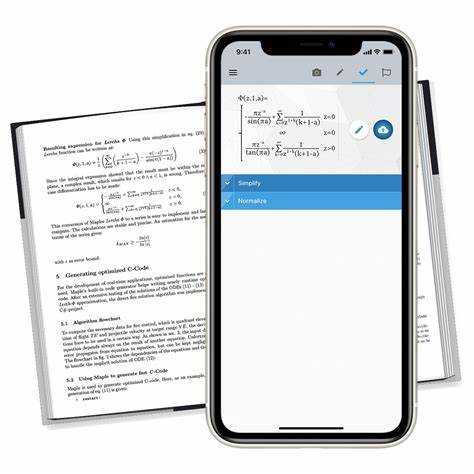
После завершения вычислений в Maple важно правильно сохранить результаты для последующего анализа или передачи. Рассмотрим оптимальные способы сохранения и экспорта данных.
-
Сохранение рабочего файла Maple (.mw):
- Выберите «Файл» → «Сохранить как…» и укажите имя файла с расширением .mw.
- Файл сохраняет все введённые команды, графики и результаты в формате проекта Maple, что позволяет вернуться к расчетам без потери данных.
-
Экспорт числовых и символьных результатов:
- Используйте команду
saveдля сохранения переменных и выражений в бинарный файл Maple (.mpl). Например,save result, "result.mpl". - Для экспорта в текстовый формат применяйте команду
Exportили меню «Файл» → «Экспортировать как текст».
- Используйте команду
-
Экспорт в универсальные форматы:
File → Export → Export as PDFсохраняет отчёт с результатами и графиками в формате PDF для удобного просмотра и печати.- Для экспорта таблиц и массивов в CSV-файл используйте команды:
Export("имя_файла.csv", таблица, csv); - Экспорт графиков в векторные форматы (EPS, SVG) производится через меню графика: «Файл» → «Сохранить как…» с выбором нужного формата.
-
Автоматизация сохранения результатов:
- Для периодического сохранения используйте скрипты Maple с командами
saveиExport. - Рекомендуется сохранять промежуточные данные после каждого крупного этапа расчета, чтобы минимизировать риск потери информации.
- Для периодического сохранения используйте скрипты Maple с командами
-
Рекомендации по организации файлов:
- Создавайте отдельные папки для исходных файлов, экспортированных данных и графиков.
- Используйте имена файлов с указанием даты и кратким описанием содержимого, например:
расчет_модели_20250519.mw,результаты_экспорта_20250519.csv.
Устранение ошибок и оптимизация расчета в Maple
Ошибки в расчетах часто возникают из-за неправильного синтаксиса, несовместимости типов данных или некорректных параметров функций. Для диагностики используйте команду restart для очистки памяти и повторного запуска сессии. Проверяйте выражения на наличие опечаток и соблюдение правил ввода операторов, например, при умножении всегда ставьте явный символ *.
Для отладки вычислений применяйте функцию evalf(expr, digits) с ограничением точности, чтобы выявить числовые ошибки и избежать переполнений. Использование assume позволяет задавать ограничения на переменные, предотвращая нелогичные результаты.
Оптимизация начинается с выбора правильных методов решения. При работе с большими системами уравнений предпочтительно использовать LinearAlgebra и методы разреженных матриц. При численном интегрировании уменьшайте шаг, но следите за увеличением времени вычисления.
Для ускорения расчетов применяйте evalf вместо символических вычислений там, где достаточно численного результата. Избегайте избыточных повторных вычислений, используя кеширование результатов через присваивание переменным.
Если расчет занимает много времени, разбейте задачу на части и проверяйте корректность промежуточных результатов. При параллельных вычислениях используйте пакет Grid или встроенные возможности многопоточности Maple, распределяя нагрузку на доступные ядра процессора.
Вопрос-ответ:
Как правильно подготовить рабочее пространство в Maple перед запуском расчёта?
Для подготовки рабочего пространства в Maple нужно создать новый документ или открыть существующий, очистить память с помощью команды `restart`, чтобы удалить все ранее загруженные переменные и функции. Это позволит избежать конфликтов и ошибок в последующем вычислении. Также рекомендуется проверить корректность ввода исходных данных и формул перед началом работы.
Какие шаги следует выполнить для запуска вычислений в Maple при решении уравнений?
Сначала необходимо ввести уравнение в формате, понятном Maple, используя математические операторы и функции программы. Затем применить соответствующую команду для решения, например, `solve` для алгебраических уравнений или `dsolve` для дифференциальных. После этого следует нажать Enter для запуска вычисления. Результаты появятся в окне документа, где их можно проанализировать и при необходимости визуализировать.
Можно ли автоматизировать запуск серии расчетов в Maple, и если да, то как это сделать?
Да, в Maple можно создать скрипт или процедуру, которая выполняет серию вычислений без необходимости ручного ввода каждого шага. Для этого используют язык программирования Maple, определяя процедуры с нужными параметрами и последовательностью команд. Запуск такого скрипта выполняется командой вызова процедуры. Это помогает экономить время и уменьшает вероятность ошибок при повторяющихся вычислениях.
Как интерпретировать сообщения об ошибках, возникающие при запуске расчёта в Maple?
Сообщения об ошибках содержат информацию о том, в каком месте и по какой причине возникла проблема. Например, ошибки могут возникать из-за синтаксических ошибок, неправильного формата ввода, отсутствия необходимых библиотек или переполнения памяти. Важно внимательно прочитать текст ошибки, найти упоминание конкретной команды или выражения, и исправить указанные недочёты. В случае затруднений полезно обратиться к встроенной справке Maple или официальной документации.
Как запустить визуализацию результатов после расчёта в Maple?
После выполнения вычислений, если результат представлен в виде функции или данных, можно использовать команды построения графиков, например, `plot` для функций одной переменной или `plot3d` для трёхмерных объектов. Необходимо указать интересующий интервал или область и параметры отображения. График появится в том же документе, где выполнялся расчет, что позволяет быстро оценить полученные результаты визуально.
Как в Maple правильно задать начальные данные для расчёта?
Для того чтобы в Maple корректно запустить расчет, сначала необходимо определить все исходные параметры задачи. Обычно это делается путем присваивания значений переменным с помощью оператора :=. Например, если нужно задать число, используйте выражение вида a := 5;. Для векторов или матриц стоит использовать соответствующие команды, например Vector или Matrix. Важно следить, чтобы все переменные были объявлены до запуска основного вычислительного блока, иначе программа не сможет обработать неопределённые данные.